Kaj je treba vedeti
- Če se Spotify ne odpre na vašem iPhoneu, najprej poskusite posodobiti aplikacijo. Če to ne deluje, lahko težavo odpravite tako, da ga odstranite in znova namestite ali se odjavite in znova vključite.
- Če Spotify piše »Ni internetne povezave«, preverite svojo Wi-Fi in povezavo Wi-Fi v iPhonu.
- Preverite stanje strežnika Spotify in stanje svojega računa, da ugotovite, ali je kateri od teh vzrok za težavo.
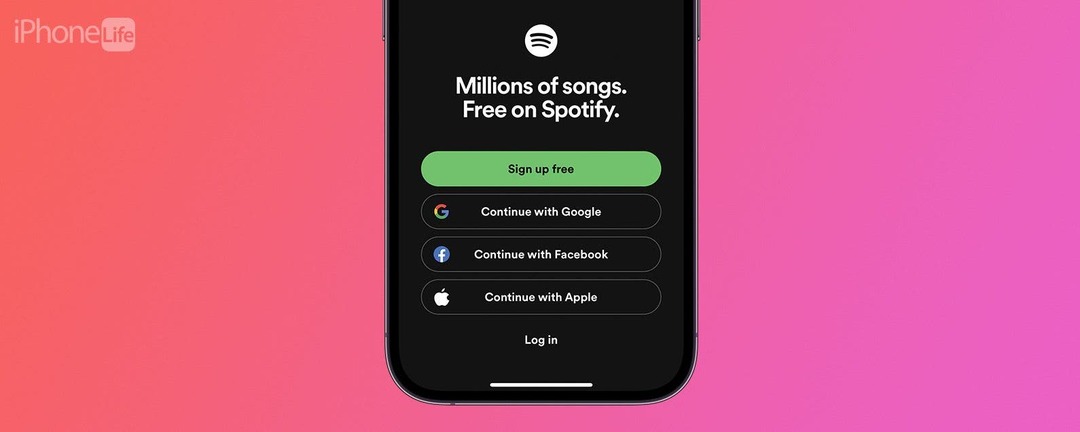
Ko se Spotify ne odziva, lahko pokvari vse, od vadbe do celotnega dnevnega vzdušja. Na srečo je treba poskusiti veliko stvari, od ponovnega zagona aplikacije do preverjanja s samim Spotifyjem, tako da začnimo se učiti, kaj storiti, ko Spotify ne predvaja skladb, ki si jih tako obupno želite slišati.
Kako popraviti, da Spotify ne deluje na iPhoneu
Znova zaženite aplikacijo
Kot vedno, če aplikacija ne deluje, je prva stvar, ki jo želite storiti znova zaženite aplikacijo. To lahko popravi kakršno koli napako, ki povzroča težave, in poskrbi, da bo vaša aplikacija spet nemoteno delovala.
Posodobite Spotify
Napake in napake pogosto odpravijo posodobitve aplikacij. Če ponovni zagon Spotifyja ni pomagal, lahko poiščite posodobitev da vidite, ali ste kakšnega pogrešali.
Znova zaženite vaš iPhone
Če posodobitev ni na voljo in zagon aplikacije ni pomagal, je čas, da znova zaženite iPhone. Včasih lahko to ponovno vzpostavi in deluje tako, kot je predvideno!
Odjavite se in se znova prijavite v svoj račun
V redu, šli smo skozi osnovne korake za odpravljanje težav, vendar niso pomagali. Zdaj se poskusite odjaviti iz svojega računa Spotify in se znova prijaviti. To lahko ponudi ponastavitev, ki jo potrebuje vaša aplikacija, da začne znova delovati, še posebej, če so težave izvirale iz nečesa v vašem računu, kot je prepozno plačilo Premium. Takole se odjavite in prijavite v svoj račun Spotify:
Skoči na vrh
- Odpri svojo Aplikacija Spotify na vašem iPhoneu.
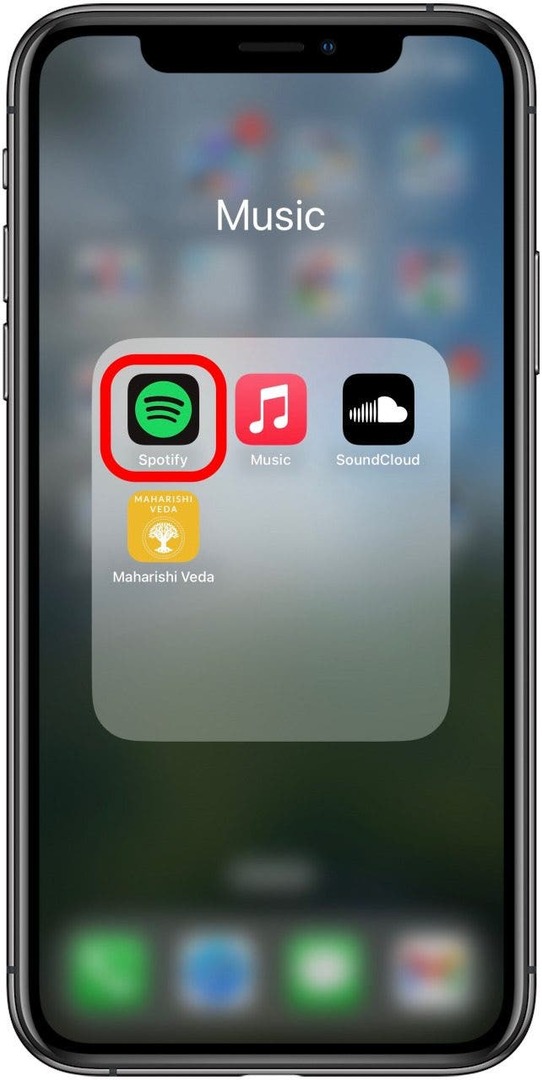
- Tapnite Ikona nastavitev zgoraj desno.

- Pomaknite se navzdol in tapnite Odjava.
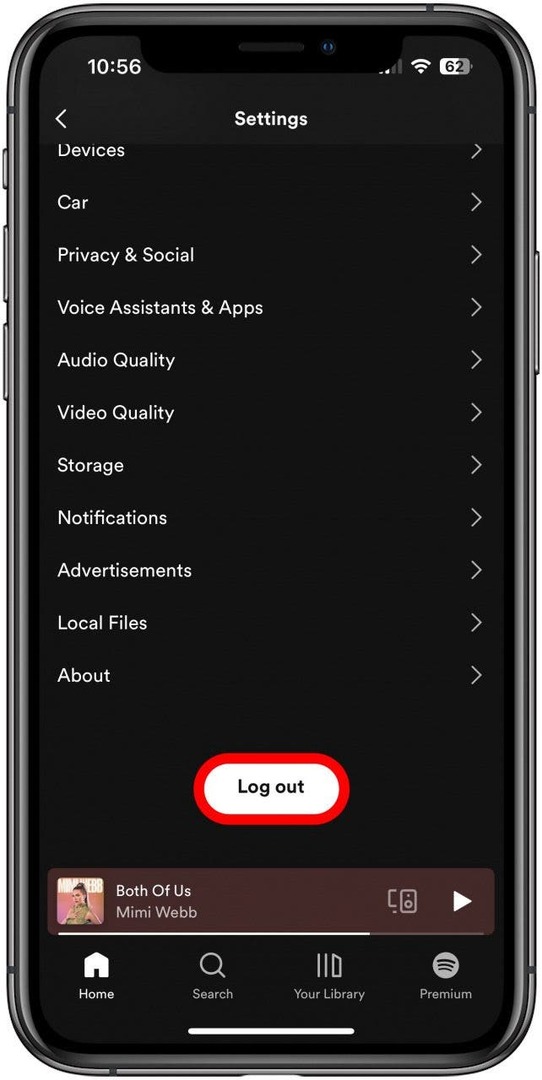
- Tapnite Odjava v potrditvenem polju, ki se prikaže.
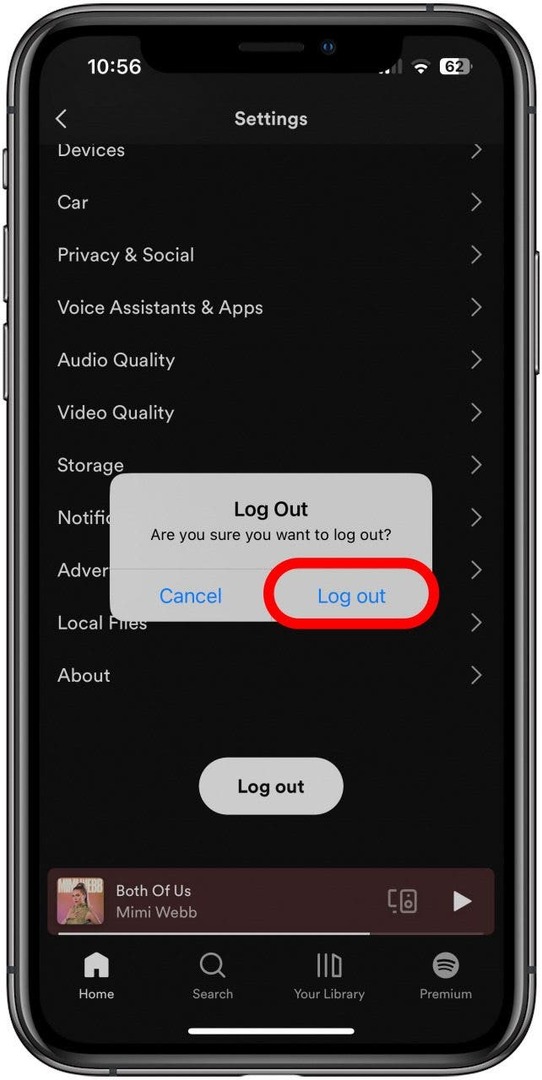
- Prijavite se znova z metodo, ki ste jo uporabili za ustvarjanje računa, in sledite pozivom.
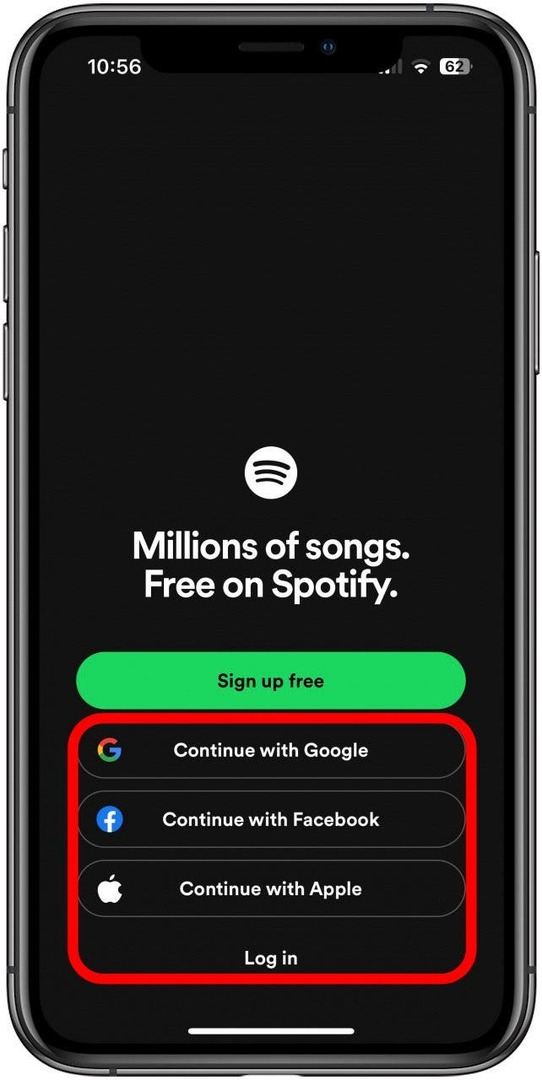
To lahko zelo dobro vrne stvari na pravo pot. Za več enostavnih vadnic za odpravljanje težav si oglejte našo brezplačno Nasvet dneva glasilo.
Preverite svoje nastavitve Spotify Premium
Številne funkcije so na voljo samo s Spotify Premium. Na primer, možnost predvajanja pesmi brez internetne povezave. Ko potujem v tujino, včasih dobim naročnino na Spotify Premium, ker brez nje ne morem vzeti glasbe s seboj, ko sem na teku. Če lahko običajno predvajate glasbo brez internetne povezave, vendar je ta možnost prenehala, boste morda želeli preveriti svoje nastavitve Spotify Premium. Storiti to:
Skoči na vrh
- V aplikaciji Spotify tapnite Ikona nastavitev v zgornjem desnem kotu.

- Tapnite račun.
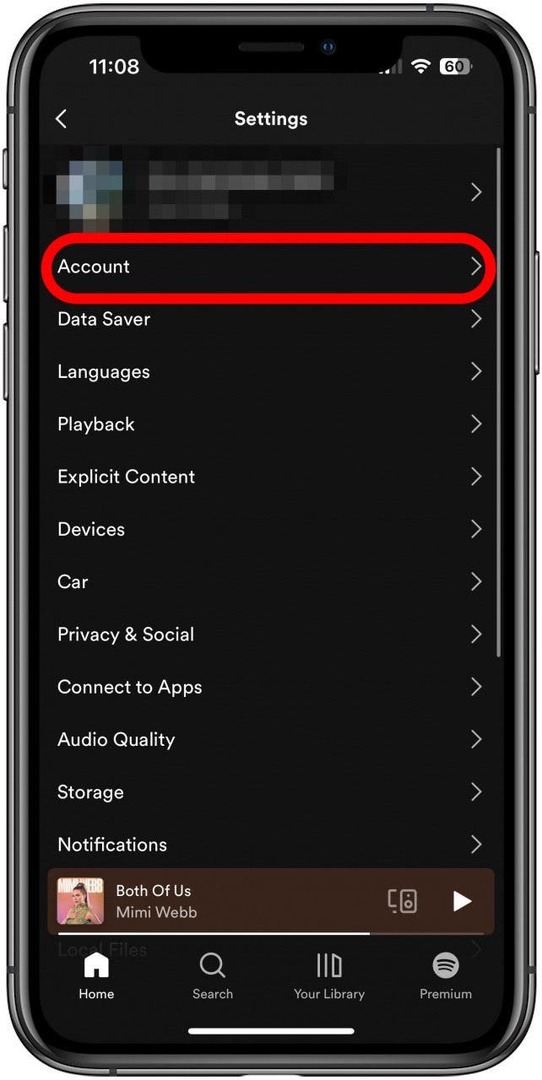
- Tapnite Premium.
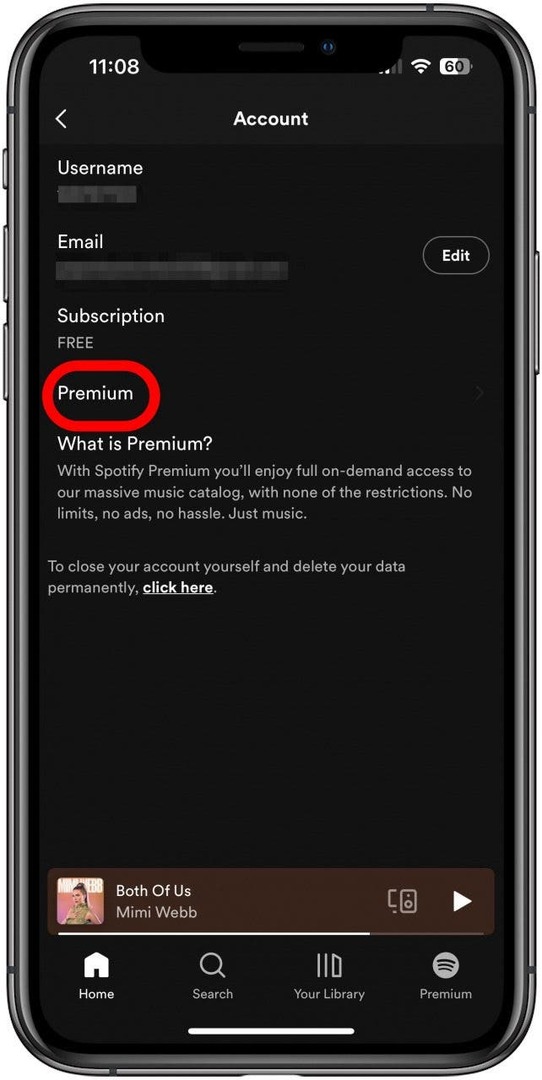
Od tu lahko krmarite po računu Premium in preverite, ali je vse v redu.
Preverite internetno povezavo
Če nimate Spotify Premium, ne boste mogli predvajati glasbe brez neke vrste internetne povezave. Če Spotify reče "Ni internetne povezave," boste vedeli, da je to težava. Preverite Wi-Fi in podatke, se prepričajte, da niste v letalskem načinu, če nimate povezave Wi-Fi, in poskusite vklopiti oba Wifi in celični povezave izklopite in jih znova vklopite.
Skoči na vrh
Preverite Spotify za težave
Spotify ima spletno stran s seznami tekoča vprašanja ki vam bodo lahko povedali, ali so težave, s katerimi se srečujete, na vaši ali njihovi strani. Čeprav je lahko frustrirajuće, če naletite na težavo, ki je ne morete odpraviti sami, boste vedeli, da morate samo počakati.
Če nič od tega ne odpravi vaše težave, se obrnite na Podpora za Spotify.
Skoči na vrh